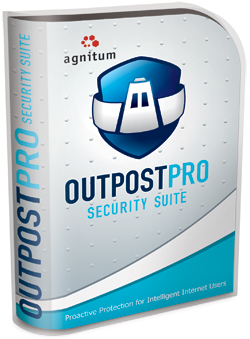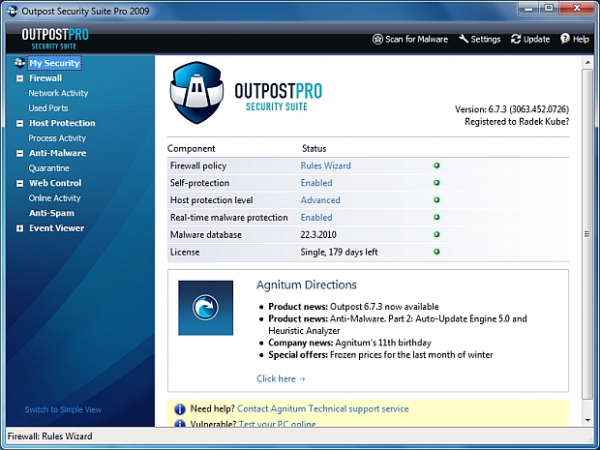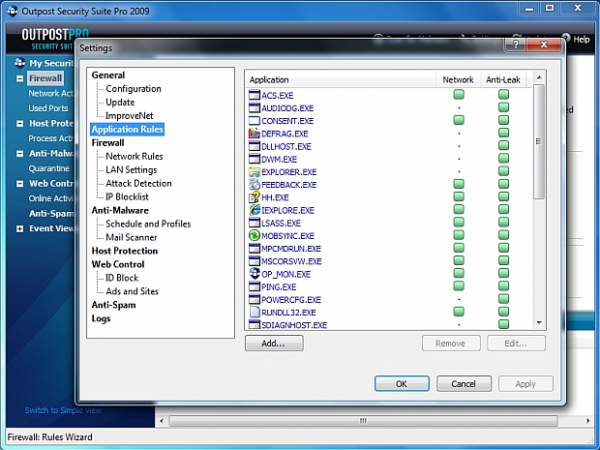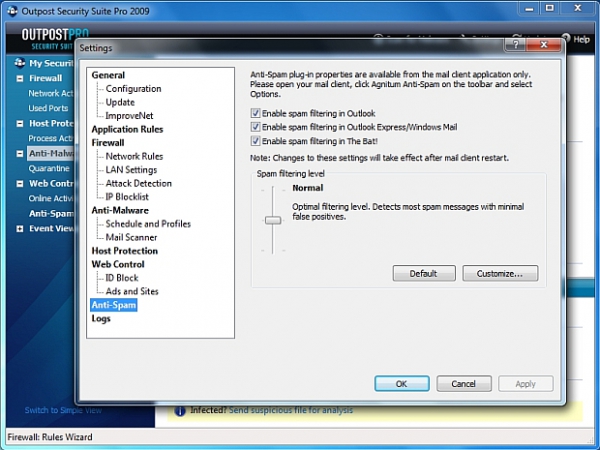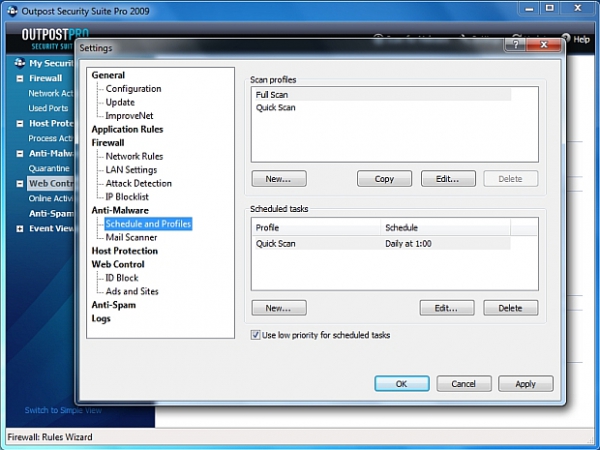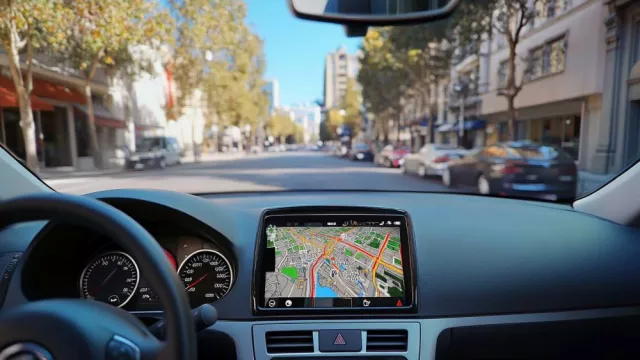Plná verze programu Outpost Security Suite Pro 2009 svými funkcemi pokrývá kompletní zabezpečení počítače proti všem typům nebezpečí na internetu. Funkce firewallu a antiviru doplňují nástroje na filtrování nevyžádané pošty, blokování nebezpečných stránek a reklamy na internetu nebo zabezpečení soukromých údajů před jejich odesláním do sítě. Hlavní výhodou programu Outpost Security Suite je možnost využití jak výchozích předvoleb bezpečnostních funkcí pro automatickou ochranu počítače v reálném čase, tak i velmi bohaté nabídky uživatelských nastavení parametrů síťové komunikace a jejího zabezpečení. Samozřejmostí jsou pravidelné aktualizace programu a kontroly počítače podle časového plánu.
Plnou verzi programu Outpost Security Suite Pro 2009 z Chip DVD můžete bez omezení funkcí používat plných 180 dní od instalace. Obsaženy jsou všechny bezpečnostní moduly a funkce, jaké najdete v komerční verzi programu. Využít můžete speciální nabídku nákupu plné verze Outpost Security Suite Pro.
|
|
Hned po registraci se Outpost Security Suite spustí na pozadí operačního systému a začne chránit počítač před hrozbami z internetu. Jeho ikonu najdete v oznamovací oblasti hlavního panelu Windows, vedle hodin.
Podobně jako další bezpečnostní řešení zobrazuje i Outpost Security Suite v hlavním okně aktuální informace o zabezpečení počítače. Najdete zde především informace o stavu jednotlivých komponent (firewall, antivir, ochrana v reálném čase ad.) a také datum poslední aktualizace databáze škodlivého softwaru (»Malware database«) a zbývající dny do vypršení licence plné verze programu z Chip DVD (»License«). Je důležité, aby ve všech řádcích svítily zelené „kontrolky“ pak je zabezpečení počítače v pořádku. Nastavení jednotlivých komponent najdete v levé části hlavního okna programu.
Zeď kolem počítače
Přestože má operační systém Windows vlastní vestavěný firewall, určitě neobsahuje takové možnosti nastaven jako ten z Outpost Security Suite. Nabídka »Firewall« v levé části okna Outpost Security Suite nabízí informace o síťové aktivitě aplikací a služeb (»Network Activity«) a používaných portech (»Used Ports«). Nastavení pravidel pro síťovou komunikaci najdete pod funkcí »Rules Wizard«. V okně »Settings« je především globální nastavení úrovně zabezpečení firewallu (»Firewall policy«) a pak také nastavení pravidel síťové komunikace pro konkrétní aplikace (»Application Rules«). Pro změnu nastavení stačí na seznamu programů dvakrát kliknout na vybranou aplikaci. Možnosti nastavení jsou velmi podrobné, včetně např. i síťových adres, se kterými mohou aplikace komunikovat. Předvolby, které využijí i běžní uživatelé, najdete v okně »Modify Rules« na záložce »General«. Pomocí tří předvoleb můžete zvolit nastavení podle pravidel firewallu, povolit veškerou komunikaci nebo ji naopak zcela zakázat.
Další nastavení jsou k dispozici například v nabídce »Attack Detection«, kde najdete předvolbu úrovně sledování útoků na počítač, blokování útočících IP adres nebo naopak povolení spojení z adres důvěryhodných.
Ochrana aplikací a procesů
Funkce »Host Protection« odhalí i velmi dobře maskovaný škodlivý software, tím že monitoruje podezřelé chování aplikací a souvisejících procesů. Na seznamu »Process Activity« jsou zobrazeny všechny běžící procesy, včetně souvisejících pravidel a stavu jejich ověření. Vlastní úroveň zabezpečení procesů můžete zvolit po kliknutí na odkaz »Advanced« v nastavení »Host protection level«. K dispozici jsou čtyři úrovně nastavení, s možností uživatelských úprav zabezpečení.
Likvidátor havěti
Nezbytnou součástí bezpečnostního řešení Outpost Security Suite je ochrana počítače před viry, červy, trojskými koňmi a dalším škodlivým softwarem. Vlastnosti a nastavení antiviru najdete pod nabídkou »Anti-Malware«. Především si zkontrolujte aktivitu ochrany v reálném čase v nastavení »Real-Time Protection«. Správná hodnota nastavení je »Enabled«. Výchozí nastavení úrovně zabezpečení (»Real-time protection level«) je »Optimal«. Po kliknutí na hodnotu nastavení můžete úroveň ochrany změnit a také nastavit funkce upozornění na možná ohrožení a výjimky.
Nastavení pravidelných kontrol počítače (všech disků nebo jen vybraných složek) se provádí v nabídce »Schedule and Profiles«. Standardně je nastavena rychlá kontrola počítače na každý den. Sami si můžete připravit vlastní profily kontrol s časovým plánem.
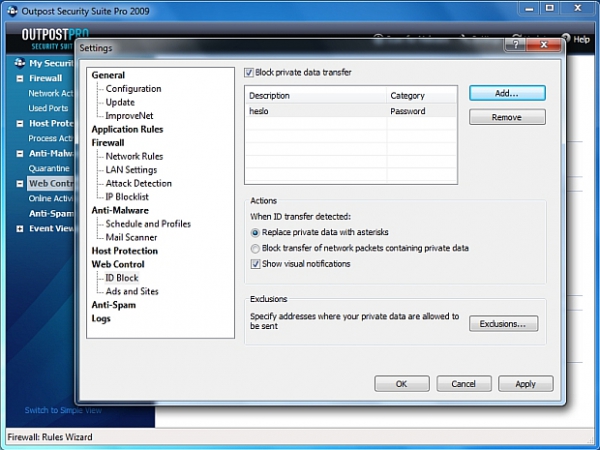
Důležitá nastavení najdete i pod nabídkou »Mail Scanner«. Standardně Outpost Security Suite kontroluje všechny příchozí i odchozí e-maily, včetně jejich příloh. Opět si můžete nastavit výjimky z pravidel a upozornění na e-maily s nebezpečným obsahem. Soubory vyhodnocené jako nebezpečné jsou umístěny do karantény (»Quarantine«), spolu s detailními informacemi. Outpost Security Suite se může pokusit nakažené soubory zachránit, nebo je bezpečně odstraní.
S ochranou elektronické pošty souvisí také filtrování nevyžádané spamu. Jeho nastavení najdete pod nabídkou »Anti-Spam«. Funkce antispamu v Outpost Security Suite spolupracuje s e-mailovými klienty Outlook, Outlook Express, Windows Mail a The Bat!. Nabízí se tři úrovně nastavení filtru, společně s uživatelskou úpravou vyhodnocování zpráv. Další nastavení najdete v panelu, který Outpost Security Suite přidává přímo do podporovaných e-mailových klientů.
Bezpečné surfování
Vážné nebezpečí číhá také při surfování na internetu – ať už v podobě podvržených či jinak nebezpečných stránek nebo odcizení osobních údajů. V nabídce »Web Control« klikněte na úroveň zabezpečení »Optimal«, pro otevření okna s nastavením. Vedle úrovně zabezpečení je možné jednotlivě nastavit také konkrétní prvky obsahu webových stránek (ActiveX, Cookies, JavaScript, Flash a další), které budou blokovány. Zároveň můžete určit i výjimky pro konkrétní internetové adresy. Nastavení vlastních seznamů blokovaných stránek nebo blokování reklamy na internetu najdete pod nabídkou »Ads and Sites«.
Rozhodně bychom neměli opomenout ani možnost zabezpečení konkrétních osobních údajů před jejich odesláním po internetu. Může jít typicky o čísla kreditních karet nebo třeba hesla pro přihlášení k různým internetovým službám. Outpost Security Suite umí zablokovat odeslání těchto soukromých dat do sítě. Příslušná nastavení najdete pod nabídkou »ID Block«.
Nastavení pro všechny
Vyjmenovali jsme jen malý zlomek možností a dostupných nastavení plné verze bezpečnostního řešení Outpost Security Pro 2009 z Chip DVD. Experti si mohou užít obrovské množství nastavitelných parametrů pro kompletní zabezpečení počítače. Běžní uživatelé mohou naopak využít výchozích nastavení, při kterých je počítač automaticky zabezpečen proti všem běžným hrozbám.
Uveřejněno na Chip DVD 5/10.